منذ أسبوع تقريبًا ، تحدثنا عن إزالة المجموعة أو القائمة الأكثر استخدامًا من قائمة "ابدأ" في نظام التشغيل Windows 10 عن طريق تعديل الإعدادات الافتراضية لـ "ابدأ". سألنا أحد المستخدمين ما إذا كان من الممكن إيقاف Windows 10 عن عرض البرامج المثبتة حديثًا في قائمة "ابدأ".
في Windows 10 ، مع الإعدادات الافتراضية ، عند تثبيت تطبيق Windows جديد أو برنامج سطح مكتب تقليدي ، يظهر في قائمة Start المضافة حديثًا. تعرض الميزة فقط أحدث تطبيق تم تثبيته وليس كل التطبيقات المثبتة حديثًا. على سبيل المثال ، إذا قمت بتثبيت تطبيقين واحدًا تلو الآخر ، فإن القائمة المضافة حديثًا هي آخر تطبيق تم تثبيته فقط. تتيح لك الميزة تشغيل آخر تطبيق تم تثبيته بسرعة.

على الرغم من أنه لا يوجد خطأ في هذه الميزة ، إلا أن العديد من المستخدمين يجدونها غير مفيدة ، حيث يمكن دائمًا استخدام مربع البحث على شريط المهام لبدء تشغيل التطبيق الذي تم تثبيته مؤخرًا بسرعة. إذا لم تستخدم هذه الميزة ، فيمكنك إيقاف تشغيلها ضمن تطبيق الإعدادات.
في هذا الدليل ، سنبين كيفية تكوين نظام التشغيل Windows 10 لإيقاف عرض التطبيقات المثبتة حديثًا في قائمة "ابدأ".
قم بإزالة المجموعة المضافة حديثًا من قائمة ابدأ
طريقة 1
الخطوة 1: الخطوة الأولى هي فتح تطبيق الإعدادات من خلال النقر على أيقونة الإعدادات على الجانب الأيسر من قائمة ابدأ. بدلاً من ذلك ، إذا كنت تفضل استخدام اختصارات لوحة المفاتيح ، فاستخدم Windows + I hotkey لتشغيل تطبيق الإعدادات.
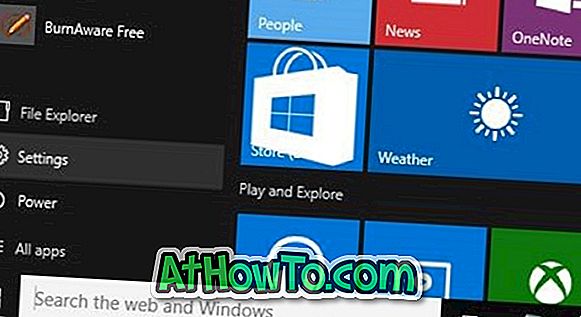
الخطوة 2: انقر فوق فئة التخصيص .
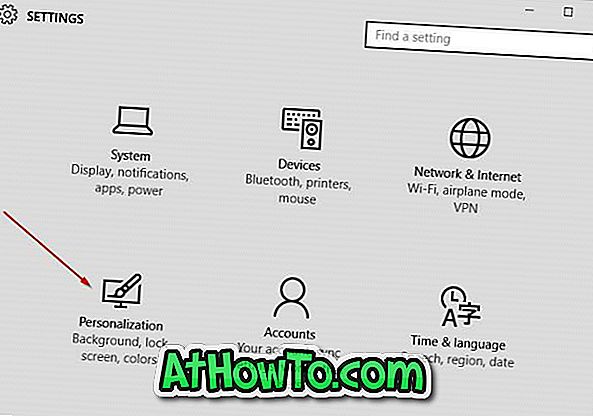
الخطوة 3: على الجانب الأيسر ، انقر فوق " ابدأ" لمشاهدة مجموعة من إعدادات "ابدأ" على الجانب الأيمن.
الخطوة 4: على الجانب الأيمن ، ضمن قسم تخصيص القائمة ، قم بإيقاف تشغيل الخيار المسمى إظهار مجموعة التطبيقات المضافة حديثًا .
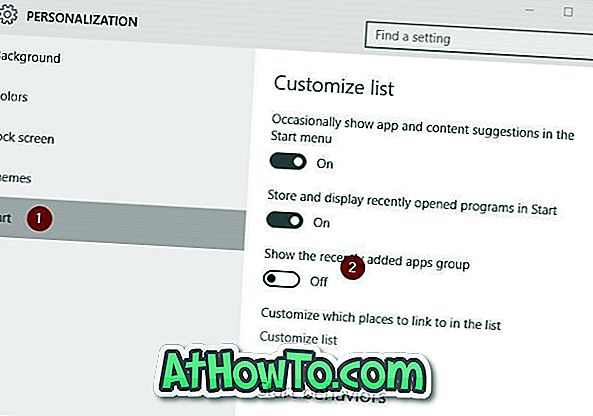
هذا هو!














